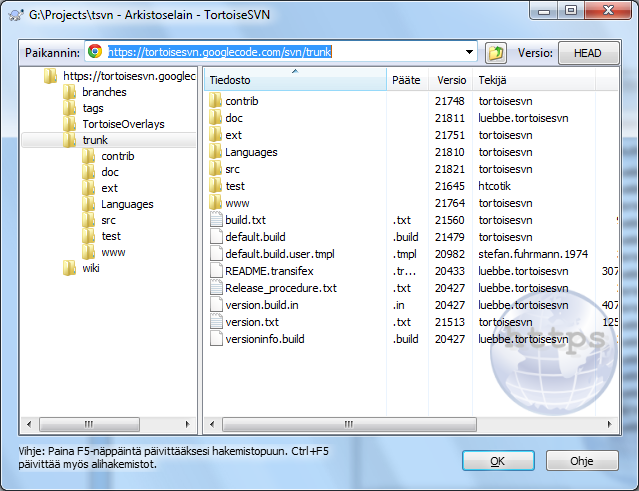Joskus on tarpeen käsitellä suoraan arkistoa ilman paikallista työkopiota. Tällöin arkistoselain tulee tarpeeseen. Samoin kuin Resurssienhallinta ja kuvakepäällykset näyttävät työkopiosi rakenteen ja tilan, arkistoselain näyttää puolestaan arkiston rakenteen ja tilan.
Arkistoselaimessa voit suorittaa sellaisia komentoja kuin kopioi, siirrä, nimeä uudelleen, ... suoraan arkistossa.
Arkistoselain muistuttaa paljon Resurssienhallintaa - suurin ero on se, että paikallisten tiedostojen sijaan se näyttää arkiston tilaa tietyssä versiossa. Vasemmassa paneelissa näet hakemistopuun, ja oikea paneeli näyttää valitun hakemiston sisällön. Arkistoselaimen yläosaan voit syöttää arkiston paikantimen ja versionumeron, jota haluat selata.
svn:externals-ominaisuudella kytketyt kansiot näkyvät myös arkistoselaimessa. Kansioiden kuvakkeissa on pieni nuoli, joka kertoo, että kyseessä ei ole arkiston osa, vaan linkki.
Samoin kuin Resurssienhallinnassa, voit napsauttaa oikean paneelin sarakeotsikoita, jos haluat muuttaa lajittelujärjestystä. Ja samaan tapaan kuin Resurssienhallinassa, molemmilla paneeleilla on omat kontekstivalikot.
Tiedoston kontekstivalikon avulla voit:
Avaa valittu tiedosto joko tiedostotyypin oletuskatseluohjelmalla tai valitsemalla ohjelma itse.
Muokkaa valittua tiedostoa. Tämä noutaa tiedoston väliaikaiseen kopioon ja käynnistää tiedostotyypin oletuseditorin. Kun talletat muutokset ja suljet editorin, esiin aukeaa toimitusikkuna, johon voit kirjoittaa lokiviestin ja toimittaa muutokset arkistoon.
Näyttää lokin valitulle tiedostolle, tai näyttää graafin kaikista versioista, jotta voit nähdä, mistä tiedosto on peräisin.
Selvittää tekijät tiedostolle, jotta näet, kuka ja milloin muutti mitäkin riviä.
Nouda yksittäinen tiedosto. Tämä luo ”harvan” työkopion jossa on vain tämä yksi tiedosto.
Poistaa tai uudelleen nimetä tiedoston.
Tallettaa versioimattomat kopion tiedostosta paikalliselle levylle.
Kopioi osoiterivin paikannin leikepöydälle.
Tehdä kopion tiedostosta, joka eri paikkaan arkistossa, tai samasta arkistosta tehtyyn työkopioon.
Näytä/muokkaa tiedoston ominaisuuksia.
Luo pikakuvake jotta saat myöhemmin avattua arkistoselaimen tähän paikantimeen nopeasti.
Kansion kontekstivalikon avulla voit:
Näyttää kansion lokin, tai näyttää graafin kaikista versioista, jotta näet, mistä kansio on peräisin.
Viedä kansion versioimattomaan kopioon paikallisella levylläsi.
Hakea kansiosta paikallisen työkopion.
Luoda uuden kansion arkistoon.
Lisää versioimattomat tiedostot ja kansiot suoraan arkistoon. Tämä on käytännössä Subversionin tuontikomento.
Poistaa tai nimetä kansion uudelleen.
Tehdä kopion kansiosta, joko eri paikkaan arkistossa, tai samasta arkistosta tehtyyn työkopioon. Tätä voidaan myös käyttää haaran tai merkityn version luontiin ilman, että joudutaan hakemaan erillistä työkopiota.
Näytä/muokkaa kansion ominaisuuksia.
Merkitä kansion vertailtavaksi. Merkitty kansio näytetään lihavoituna.
Verrata kansiota aiemmin merkityn kanssa. Voit näyttää vertailun joko unified diff-muodossa tai luettelona muuttuneita tiedostoja, joita voit sitten katsella vertailutyökalulla. Tämä voi olla erityisen hyödyllistä vertailtaessa kahta merkittyä versiota tai päähaaraa ja kehityshaaraa, jotta nähtäisiin, mitä on muuttunut.
Jos valitset kaksi kansiota oikeassa paneelissa, voit katsella eroja joko unified diff-muodossa tai listana muuttuneita tiedostoja, joita voidaan verrata vertailutyökalulla.
Jos valitset useita kansioita oikeasta paneelista, voit hakea niistä kaikista kerralla työkopion yhteiseen isäkansioon.
Jos valitset kaksi merkittyä versiota, jotka on kopioita samasta juuresta (tyypillisesti /trunk/), voit käyttää komentoa → nähdäksesi merkittyjen versioiden välisen versiolistan.
Ulkoiset viitteet (joihin viitataan ominasuudella svn:externals) näkyvät myös arkistoselaimessa, ja voit jopa tutkia niiden sisältöä. Ne tunnistaa viitteen ylittävästä punaisesta nuolesta.
Kuten tavallista, voit päivittää näytön näppäimellä F5. Tämä päivittää kaiken sillä hetkellä näytössä olevan. Jos haluat hakea ennalta täi päivittää tiedot solmuille, joita ei ole avattu vielä, paina Ctrl-F5. Tämän jälkeen solmun avataan heti ilman verkkoviivettä, joka syntyy, kun tietoa haetaan.
Voit myös käyttää arkistoselainta raahaa-ja-pudota -toimintoihin. Jos raahaat kansion Resurssienhallinnasta arkistoselaimeen, se tuodaan arkistoon. Huomaa, että jos raahaat useita kohteita, jokainen tuodaan arkistoon erillisenä toimituksena.
Jos haluat siirtää kohteen arkiston sisällä, riittää, kun vasen-raahaat sen uuteen paikkaan. Jos haluat tehdä kopion siirtämisen sijaan, pidä CTRL-näppäin pohjassa raahaamisen aikana. Kopioitaessa kohdistimeen lisätään ”plus”-symboli samaan tapaan kuin Resurssienhallinnassa.
Jos haluat kopioida/siirtää tiedoston tai kansion toiseen paikkaan ja samalla nimetä sen uudelleen, voit oikea-raahata tai CTRL-oikea-raahata kohteen sen sijaan, että käyttäisit hiiren vasenta näppäintä raahaamiseen. Tässä tapauksessa esiin aukeaa ikkuna, johon voit syöttää tiedoston tai kansion uuden nimen.
Aina, kun teet muutoksia arkistoon joillain näistä tavoista, esiin aukeaa ikkuna lokiviestin syöttämiseksi. Jos raahasit jotain vahingossa, voit vielä tässä vaiheessa perua toiminnon.
Joskus paikanninta avattaessa saat halutun sisällön sijaan virheilmoituksen. Näin voi käydä, jos annoit virheellisen paikantimen, jos sinulla ei ole oikeuksia lukea paikanninta, tai palvelimella on jokin muu ongelma. Jos haluat kopioida virheilmoituksen esim. liitettäväksi sähköpostiin, napsauta viestiä hiiren oikealla näppäimellä ja valitse komento → , tai paina yksinkertaisesti Ctrl+C.
Kirjanmerkkeihin lisätyt paikantimet/arkistot näytetään vasemmassa puunäkymässä nykyisten arkistokansioiden alla. Voit lisätä kirjanmerkkejä oikea-napasauttamalla jotain tiedostoa tai hakemistoa ja valitsemalla komennon → . Kirjanmerkin napsauttaminen aiheuttaa siirtymisen vastaavaan arkistoon tai kansioon.